Hvað er TeamViewer?

TeamViewer er kunnuglegt nafn fyrir marga, sérstaklega þeir sem nota tölvur reglulega og starfa á tæknisviðinu. Svo hvað er TeamViewer?
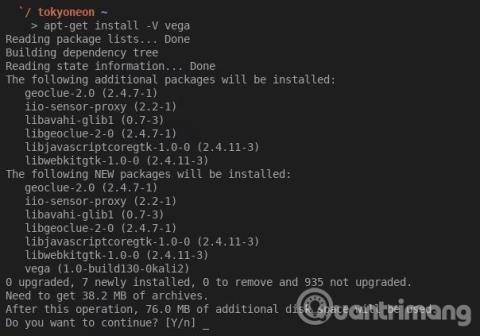
Skiptingtafla er tafla á harða disknum, sem ber ábyrgð á að taka upp og lýsa skiptingunni á harða disknum. Almennt, til að ræsa kerfið, er mikilvægt að fá aðgang að harða diskshlutanum. Þess vegna, ef skiptingartaflan er skemmd getur kerfið ekki ákveðið frá hvaða skipting á að ræsa. Að auki verða gögn á þessari skipting einnig skemmd, svo sem PST gögn.
Eitt af augljósustu merkjunum um að skiptingartaflan sé skemmd eru skilaboðin „Ógild skiptingartafla“ sem birtast við ræsingu kerfisins. Hins vegar þarftu ekki að hafa áhyggjur þegar þú lendir í þessu vandamáli, gerðu eina af aðferðunum hér að neðan.
Hvernig á að laga "Ógild skiptingartafla" villu á Windows

Venjulega er orsök þessarar villu sú að það eru of margir ytri harðir diskar tengdir tölvunni, sem leiðir til villna við ræsingu. Í þessu tilfelli þarftu bara að slökkva á tölvunni og aftengja alla ytri harða diska. Endurræstu síðan kerfið og opnaðu BIOS til að stilla ræsingarröðina, fjarlægðu allt nema innri harða diskinn. Að lokum skaltu endurræsa Windows til að athuga hvort þessi villa hafi horfið eða ekki.
Af öllum skiptingum á harða disknum er aðeins eitt stillt til að vera virkt fyrir ræsingu. Þannig að þessi villa mun örugglega birtast ef það eru tvö eða fleiri virkir skiptingar á harða disknum. Í þessu tilviki ættir þú að athuga og breyta skiptingunni í samræmi við eftirfarandi skref.
Skref 1: Fyrst skaltu ræsa tölvuna af Windows uppsetningardisknum.
Skref 2: Fylgdu síðan leiðbeiningunum og smelltu á " Gera við tölvuna þína ".
Skref 3: Næst skaltu velja " Windows uppsetningardrif " og smella á " Næsta ".
Skref 4: Í " System Recovery Options " reitnum, veldu " Command Prompt ".
Skref 5: Sláðu síðan inn " diskpart " og ýttu á " Enter ".
Skref 6: Sláðu inn " list volume "" og ýttu á " Enter " til að athuga virku skiptingarnar. Ef það er virk skipting verður " * " við hlið nafns þess.
Skref 7: Næst skaltu slá inn " velja hljóðstyrk drifbréfs " til að velja hljóðstyrkinn sem á að breyta í óvirka stöðu og ýta á " Enter ".
Skref 8: Sláðu síðan inn " óvirkt " og ýttu á " Enter ".
Skref 9: Reyndu að lokum að endurræsa aftur.
Villan „Ógild skiptingartafla“ getur einnig komið fram vegna skemmdrar ræsiskrár. Fylgdu skrefunum hér að neðan til að endurheimta MBR.
Skref 1: Til að byrja skaltu ræsa Windows af uppsetningardisknum.
Skref 2: Veldu síðan " Gera við tölvuna þína ".
Skref 3: Næst skaltu velja " Command Prompt ".
Skref 4: Sláðu inn hverja skipun " bootrec /fixboot ", " bootrec /scanos ", " bootrec /fixmbr " og " bootrec /rebuildbcd " í röð.
Skref 5: Að lokum skaltu endurræsa tölvuna.
Ef ofangreindar aðferðir geta samt ekki lagað vandamálið, þá er villa alvarlegri en þú heldur. Í þessu tilviki geturðu notað þriðja aðila viðgerðarverkfæri. Það eru mörg verkfæri sem geta gert við skemmd skiptingarborð, þú getur valið áreiðanlegt tól til að laga þessa villu.
Þegar reynt er að setja upp Windows handvirkt á Solid State Drive (SSD) eða nota sérsniðna mynd, gætirðu fengið villuboðin „Ógild skiptingartafla“. Lausnin er mjög einföld, uppfærðu bara BIOS, en vegna þess að þú getur ekki ræst inn í kerfið þarftu að fá aðgang að öðru kerfi og ræsanlegu USB Flash drifi. Fylgdu skrefunum hér að neðan til að uppfæra BIOS.
Skref 1: Settu ræsanlega USB drifið í tölvuna á annarri tölvu.
Skref 2: Farðu á dell.com/support/home?app=drivers til að fá nýjasta BIOS fyrir kerfisgerðina þína.
Skref 3 : Finndu nýjustu útgáfuna fyrir kerfið þitt í BIOS flokknum og smelltu á Sækja skrá.
Skref 4 : Veldu niðurhalsvalkostinn fyrir einn skrá og smelltu á Halda áfram .
Skref 5 : Vistaðu skrána á ræsanlegu USB drifinu
Skref 6: Aftengdu ræsanlega USB drifið og stingdu því í tölvuna þar sem villan „Ógild skiptingartafla“ kemur upp.
Skref 7 : Ræstu eða endurræstu tölvuna
Skref 8: Ýttu á F12 við ræsingu til að opna valmyndina Boot Device. (Þú gætir þurft að ýta nokkrum sinnum á F12 þar til þú sérð " Undirbúa staka ræsivalmyndina ").
Skref 9 : Notaðu örvatakkana til að velja USB tækið af tækjalistanum og ýttu á Enter .
Skref 10: Ef BIOS .exe skráin keyrir ekki sjálfkrafa þarftu að: Sláðu inn við skipanalínuna E:\XXXXXXX.exe (þar sem E er bókstafarnafn USB-drifsins og XXXXXXXXX er nafnið á skránni sem er vistuð við drifið Bootable USB). Til dæmis geturðu slegið inn: E:\M6700A08.exe.
Skref 11: Ýttu á Enter til að keyra skrána og setja upp BIOS.
Skref 12: Eftir uppfærslu mun tölvan endurræsa sig og þú getur síðan haldið áfram að setja upp stýrikerfið.
Önnur lagfæring er að endurheimta Windows í tíma áður en villa kom upp. Eftir að Windows hefur verið ræst af uppsetningardisknum skaltu velja " Gera við tölvuna þína"> "Startup Repair ". Kerfið mun þá byrja að leita að vandamálum og búa til samsvarandi endurheimtarpunkta. Þú getur fylgst með leiðbeiningunum á skjánum til að ljúka kerfisendurheimtunni.
Þú ættir aðeins að gera þetta þegar þú getur ekki endurheimt kerfið. Settu kerfið upp aftur með því að nota uppsetningardiskinn.
Óska þér velgengni!
Sjá meira:
TeamViewer er kunnuglegt nafn fyrir marga, sérstaklega þeir sem nota tölvur reglulega og starfa á tæknisviðinu. Svo hvað er TeamViewer?
Ef þú þarft að vita hvaða rekla eru settir upp í kerfinu þínu, þá er hér einföld PowerShell skipun til að fá lista yfir uppsetta rekla í Windows.
Grænt er líka þema sem margir ljósmyndarar og hönnuðir nota til að búa til veggfóðurssett þar sem aðallitatónninn er grænn. Hér að neðan er sett af grænum veggfóður fyrir tölvur og síma.
Þessi aðferð við að leita og opna skrár er sögð vera hraðari en að nota File Explorer.
Scareware er illgjarn tölvuforrit sem er hannað til að plata notendur til að halda að þetta sé lögmætt forrit og biður þig um að eyða peningum í eitthvað sem gerir ekki neitt.
cFosSpeed er hugbúnaður sem eykur nettengingarhraða, dregur úr sendingartíma og eykur tengingarstyrk allt að um það bil 3 sinnum. Sérstaklega fyrir þá sem spila netleiki, cFosSpeed styður svo þú getir upplifað leikinn án netvandamála.
Windows Firewall with Advanced Security er eldveggur sem keyrir á Windows Server 2012 og er sjálfgefið virkur. Eldveggsstillingum í Windows Server 2012 er stjórnað í Windows Firewall Microsoft Management Console.
Þegar breytt er lykilorði fyrir Vigor Draytek mótald og leið innskráningarsíðu stjórnanda, munu notendur takmarka óviðkomandi aðgang til að breyta lykilorði mótaldsins og tryggja mikilvægar netupplýsingar.
Sem betur fer geta notendur Windows tölva sem keyra AMD Ryzen örgjörva notað Ryzen Master til að yfirklukka vinnsluminni auðveldlega án þess að snerta BIOS.
USB-C tengið er orðið staðall fyrir gagnaflutning, myndbandsúttak og hleðslu á nútíma Windows fartölvum. Þó að þetta sé þægilegt getur það verið pirrandi þegar þú tengir fartölvuna þína við USB-C hleðslutæki og hún hleður sig ekki.








